
Inhoud
- Upload iPhone-foto's naar sites voor het delen van foto's
- Laat iCloud omgaan met iPhone Photos Backup naar Mac of pc
- AirDrop iPhone-foto's naar een Mac
- Daar is een app voor
De iPhone-camera maakt geweldige foto's en maakt hoogwaardige video's, maar hoe haal je je foto's of video's uit de telefoon en maak je een back-up van ze op je computer? We bieden een paar automatische oplossingen, zodat u zelfverzekerd foto's maakt en nu binnen enkele minuten op uw laptop of desktopcomputer terechtkomt.

Het sleutelwoord in dit proces is het "automatisch" synchroniseren van foto's. Iedereen kan zijn telefoon aansluiten op zijn Mac of pc en handmatig een back-up maken van de foto's van de telefoon naar de computer. Mac gebruikt hiervoor de app Foto's en op Windows kun je dit instellen om een back-up te maken naar Windows. Volg de stappen op de ondersteuningswebsite van Apple om dat handmatig op beide platforms te doen.
Upload iPhone-foto's naar sites voor het delen van foto's
U kunt iPhone-foto's uploaden naar sites voor het delen van foto's, zoals Flickr, Facebook, 500px en anderen. Velen weten misschien niet dat veel van deze diensten een automatische back-up bieden voor iPhone-foto's. Flickr is bijvoorbeeld de beste service die nog over is in het Yahoo-universum. De Flickr iOS-app heeft een instelling waarmee gebruikers hun foto's automatisch kunnen uploaden.
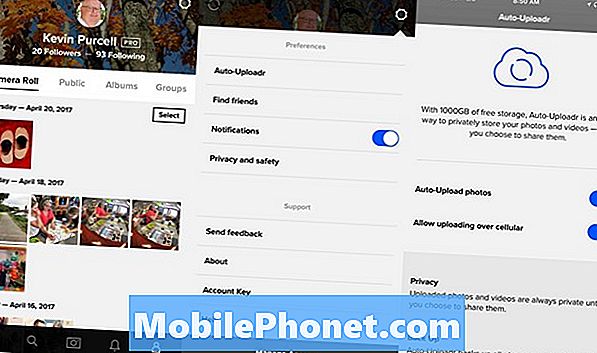
Installeer Flickr en log in op uw Yahoo-account. Selecteer vervolgens het laatste tabblad aan de rechterkant van de app. Het toont je account en foto's die al naar Flickr zijn geüpload. Tik op het instellingenpictogram in de rechterbovenhoek. Het eerste item in het instellingenscherm zegt Auto-Uploadr. Het volgende scherm toont twee instelknoppen. Schakel ze allebei in zodat ze blauw worden. De eerste zegt Auto-Upload foto's, wat doet wat het zegt. De tweede doet dit over cellulair. U kunt dit uitschakelen als u uw dataplan niet wilt gebruiken. Het wordt alleen geüpload als je bent verbonden met een wifi-netwerk.
Andere apps werken op dezelfde manier. Lightroom van Adobe kan automatisch foto's maken naar uw Adobe Creative Cloud-account. Het vereist wat instellen, maar werkt echt goed.
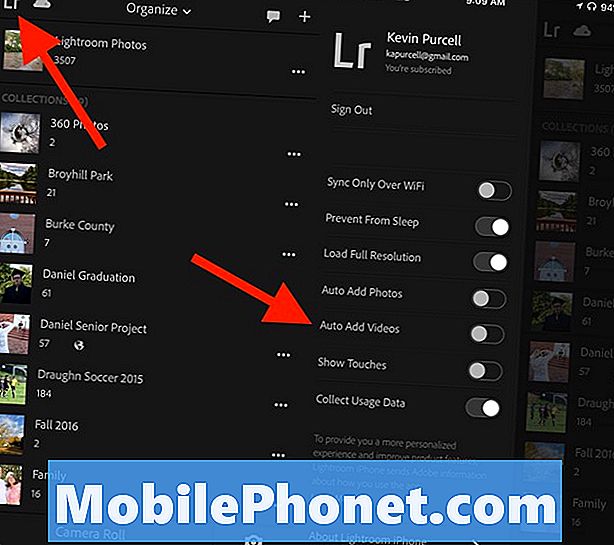
Open Lightroom voor iPhone en log in op uw Adobe Creative Cloud-account. Doe dit door op het Lr-pictogram in de linkerbovenhoek te tikken. Nadat u bent ingelogd, schakelt u in Automatisch Foto's toevoegen. Als u niet wilt synchroniseren met uw mobiele gegevensverbinding, schakel dan in Alleen synchroniseren via wifi ook.
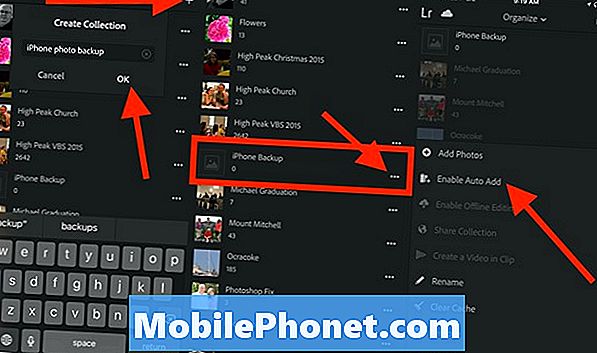
Verlaat het instellingengebied door op de rechterrand van het scherm te tikken. Tik nu op het plusteken in de rechterbovenhoek en maak een nieuwe verzameling. Noem het iets als "iPhone Backup" en tik op OK.
Blader omlaag naar de nieuwe verzameling die je zojuist hebt gemaakt en tik op het pictogram met de drie horizontale stippen rechts van de naam van je verzameling. Tik op Schakel Automatisch toevoegen in.
Lightroom en Flickr bieden twee geweldige services om automatisch een back-up te maken van je iPhone-foto's. Als u een andere online service gebruikt, kunt u deze waarschijnlijk instellen om automatisch een back-up te maken van iPhone-foto's. Facebook stopte dit te ondersteunen in de Facebook-app, maar hun app Moments doet dat nog steeds.
Als u deze services gebruikt, kunt u uw foto's vinden door online te gaan naar de service die u hebt gekozen. Als u Lightroom op uw Mac of pc installeert, wordt de iPhone Backup Collection automatisch gesynchroniseerd met de computer of kunt u de online versie van Lightroom gebruiken.
Laat iCloud omgaan met iPhone Photos Backup naar Mac of pc
De iCloud-fotosynchronisatie biedt gebruikers een eenvoudige manier om foto's te uploaden en een back-up te maken van de services van Apple. De gebruiker kan vervolgens de Mac's Photos-app openen of zelfs synchroniseren met Windows met behulp van de Windows iCloud-synchronisatieclient. Volg op een Mac onze handleiding voor het instellen van iCloud, deel onze nieuwe Mac-installatiegids op Notebooks.com.
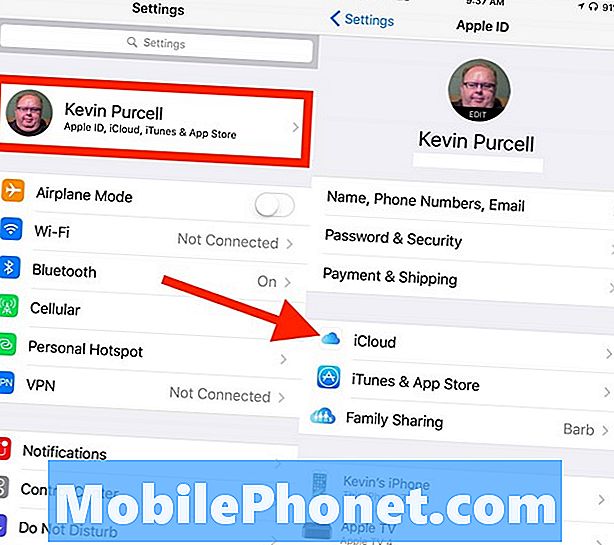
Ga op de iPhone naar Instellingen en tik op de Apple ID aan de bovenkant van het scherm. Tik op iCloud in het midden van het volgende scherm. De Sync-instellingen voor Foto's worden boven aan de lijst weergegeven. Tik foto's.
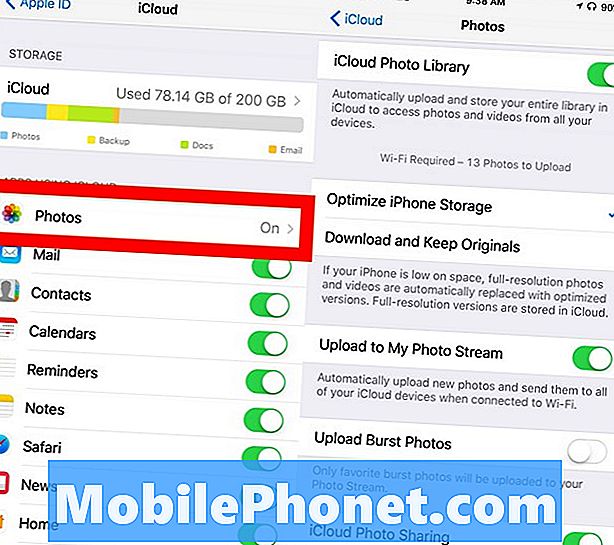
Beurt iCloud-fotobibliotheek naar Op dus het ziet er groen uit. Je wilt waarschijnlijk kiezen IPhone-opslag optimaliseren in plaats van Download en bewaar originelen. Hierdoor blijft de opslagruimte op de iPhone behouden, zodat u deze niet te veel vult met uw fotobibliotheek. U kunt miniaturen van uw foto's bekijken in de app Foto's, maar de originelen op ware grootte blijven op iCloud staan.
Je zou nu moeten inschakelen Uploaden naar mijn fotostream. Hiermee maak je automatisch een back-up van al je foto's op iCloud. Als je Burst-opnamen wilt maken (meerdere foto's maken door de ontspanknop in de Camera-app ingedrukt te houden) en je wilt ze opslaan, schakel dan Burst-foto's uploaden, te.
Met het laatste item in de lijst met instellingen kunnen gebruikers hun foto's delen door deze in te schakelen iCloud-foto's delen. Schakel dit in als u van plan bent foto's met anderen te delen.
Met deze instellingen worden al uw foto's opgeslagen in iCloud, zodat u ze kunt openen op uw Mac of pc.
AirDrop iPhone-foto's naar een Mac
Als u het niet leuk vindt om Foto's automatisch te delen met een cloudservice of zelfs met iCloud van Apple, kunt u handmatig foto's naar uw Mac verzenden zonder ooit de iPhone via de kabel te verbinden. AirDrop doet aardig werk door snel foto's van de iPhone naar een Mac te verplaatsen.
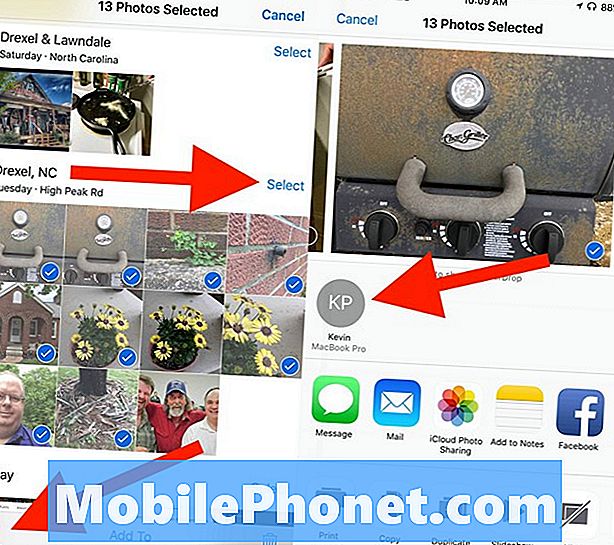
Open foto's op de iPhone en selecteer enkele foto's. U kunt op het woord tikken kiezen boven een groep foto's om snel alle foto's in de groep te selecteren. Of tik op elke foto die u wilt delen met AirDrop.
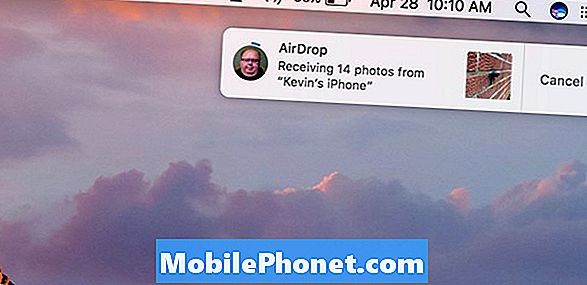
In de linkerbenedenhoek ziet u een pictogram dat lijkt op een doos met een pijl omhoog. Dat is het pictogram voor delen. Tik erop en vind je Mac op het volgende scherm in het midden van het scherm. Tik erop en de foto's zullen snel worden gekopieerd naar de map Downloads van de Mac.
Daar is een app voor
Meerdere apps zullen ook automatisch foto's uploaden en ze back-uppen naar verschillende synchronisatie- en back-upservices. Hier is een lijst met de meest opvallende apps die automatisch uploaden van foto's en back-ups bevatten. We hebben Flickr en Adobe Lightroom hierboven al genoemd.
- Dropbox
- Een schijf
- Google Foto's
- Doos
- SugarSync
- Prime Photos van Amazon


